เรียนรู้การปรับแต่งการสร้างสรรค์ Paint 3D ของคุณ
- การเพิ่มข้อความลงในผลงานสร้างสรรค์เป็นคุณลักษณะที่ผู้คนทั่วโลกชื่นชอบ
- อย่างไรก็ตาม ผู้ใช้ได้รายงานปัญหาที่พบเมื่อพยายามเพิ่มข้อความใน Paint 3D
- เราจะแสดงวิธีแทรกข้อความลงในแอปนี้ รวมถึงวิธีแก้ไขในภายหลัง
- ใน Paint 3D คุณสามารถเพิ่มทั้งข้อความปกติและข้อความ 3D

- ภาพถ่าย
- วิดีโอ
- เพลง
- โมเดล 3 มิติและอินโฟกราฟิก
- งานศิลปะอื่นๆอีกมากมาย
ครบทุกแอพในราคาพิเศษ!
หากคุณพบว่าตัวเองกำลังถามคำถาม: ฉันจะเพิ่มข้อความลงในรูปภาพของฉันใน Paint 3D ได้อย่างไร คุณจะได้รับคำตอบจากการอ่านคู่มือนี้
ไม่ว่าคุณจะพยายามสร้างโปสการ์ดสำหรับคุณยาย หรือกำลังทำงานในโครงการศิลปะที่ต้องเพิ่มข้อความลงในแอป Paint 3D การรู้วิธีเป็นสิ่งสำคัญมาก
การเพิ่มข้อความลงในรูปภาพไม่ใช่ขั้นตอนเดียว เนื่องจากคุณจะต้องทราบวิธีแก้ไขข้อความที่เพิ่มด้วย
ในบทความนี้ เราจะพูดถึงวิธีการเพิ่มข้อความใน Paint 3D และวิธีแก้ไขเพื่อให้เหมาะกับสไตล์ แบบอักษร ขนาด ฯลฯ ที่ต้องการ อ่านต่อเพื่อหาข้อมูลเพิ่มเติม
ฉันจะเพิ่มข้อความใน Paint 3D ได้อย่างไร
1. กด คีย์วินโดวส์ เพื่อเปิด เมนูเริ่มต้น และพิมพ์ ทาสี 3D ในช่องค้นหา หรือคุณสามารถเปิดช่องค้นหาโดยกดปุ่ม ปุ่มสตาร์ท บนทาสก์บาร์ของคุณ
2. คลิกที่ผลลัพธ์เพื่อเปิด ทาสี 3D แอป.
3. กด ที่ ใหม่ ไอคอนเพื่อสร้างผืนผ้าใบเปล่าใหม่
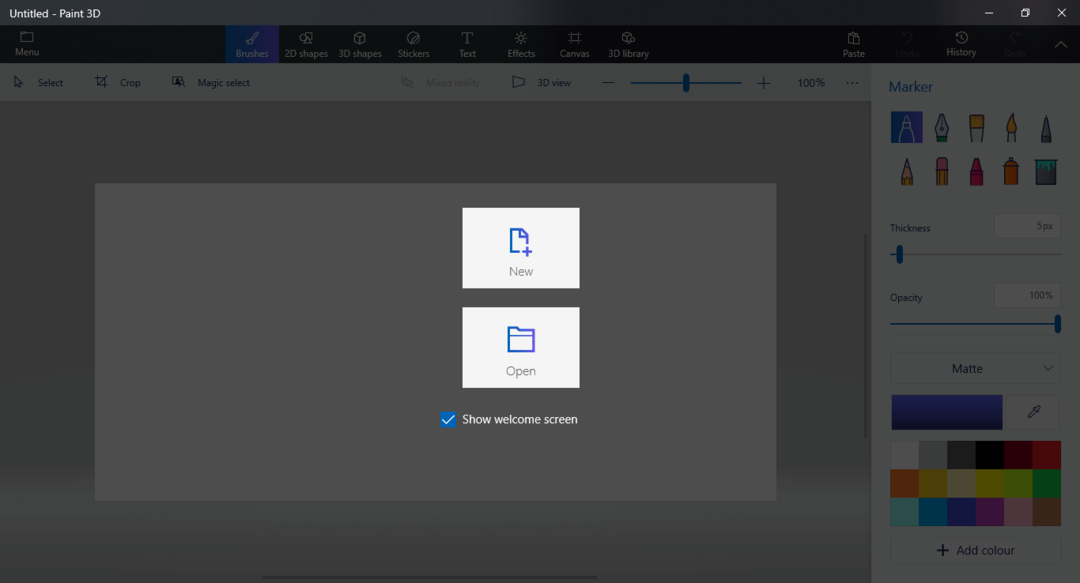
4. เลือก ข้อความ ไอคอน พบได้ในเมนูด้านบนของหน้าจอ นี่จะเป็นการเปิด เมนูข้อความซึ่งคุณจะสามารถสังเกตได้ทางด้านขวาของหน้าจอ
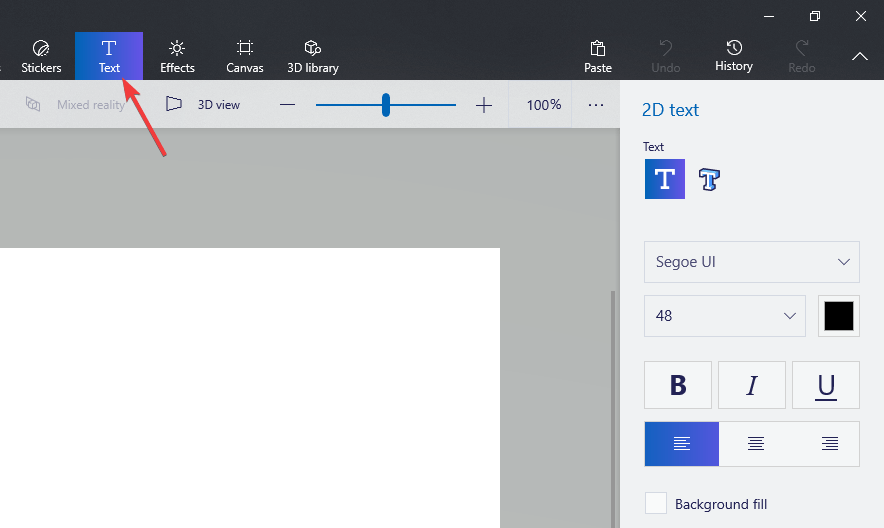
5. จากเมนูนี้ คุณจะสามารถเปลี่ยนจากข้อความ 2D เป็นข้อความ 3D ลักษณะแบบอักษร ขนาด การจัดรูปแบบ และสีของข้อความได้
6. หากต้องการเริ่มเพิ่มข้อความลงบนผืนผ้าใบของคุณ ให้คลิกและลากกล่องบนพื้นที่ผ้าใบ
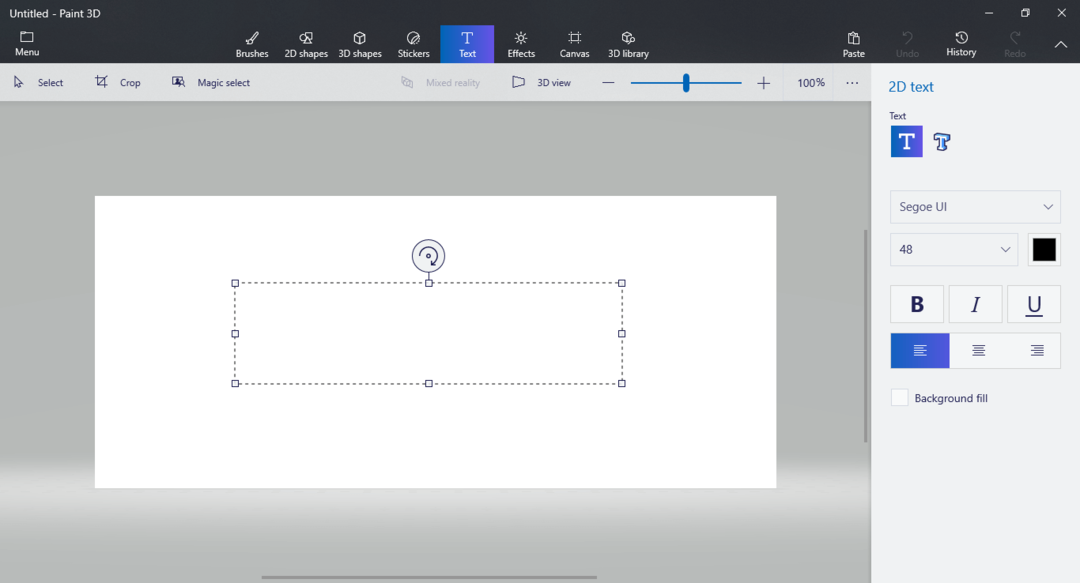
7. หลังจากสร้างกล่องข้อความแล้ว คุณสามารถเริ่มพิมพ์ข้อความที่ต้องการโดยใช้แป้นพิมพ์ได้

การแทรกข้อความใน Paint 3D ทำได้ง่ายมาก ดังที่คุณเห็นจากคำแนะนำด้านล่าง สามารถปรับแต่งข้อความตามความต้องการของคุณได้ คุณสามารถปรับแต่งลักษณะแบบอักษร ขนาดข้อความ การจัดรูปแบบ และสีได้
หากคุณต้องการเพิ่มข้อความ 3 มิติ คุณสามารถทำตามขั้นตอนเดียวกับด้านบน แต่เลือกไอคอนข้อความ 3 มิติจากเมนูด้านขวา
- ต้องการสร้างพื้นหลังโปร่งใสใน Paint and Paint 3D หรือไม่? ต่อไปนี้เป็นวิธีดำเนินการ
- Microsoft Paint ได้รับการรองรับการป้อนข้อมูลด้วยคีย์บอร์ดเต็มรูปแบบในเดือนนี้
- วิธีแก้ไข Windows 10 Paint 3D ไม่ทำงาน
- ต้องการปรับขนาดรูปภาพใน Paint 3D หรือไม่? นี่คือวิธีการทำ
- วิธีเบลอภาพใน Paint 3D
ฉันจะแก้ไขข้อความใน Paint 3D ได้อย่างไร
- ดับเบิลคลิกกล่องข้อความที่สร้างไว้ก่อนหน้าเพื่อเลือก
- ถ้าคุณต้องการ เพื่อลบข้อความคุณสามารถใช้ แบ็คสเปซ กดปุ่มบนแป้นพิมพ์เพื่อลบข้อความที่เขียน -> จากนั้นคลิกบนพื้นที่ว่างบนผืนผ้าใบเพื่อปิดกล่องข้อความ
- ถ้าคุณต้องการ เพื่อเพิ่มข้อความอื่นให้ทำตามขั้นตอนที่พบในวิธีที่หนึ่ง
- ในกรณีที่คุณพอใจกับข้อความที่คุณเขียน -> เลือกข้อความ คุณต้องการแก้ไข -> คุณเลือกตัวเลือกจากเมนูด้านขวา เพื่อเปลี่ยนรายละเอียดที่คุณต้องการ เช่น แบบอักษร รูปแบบ สี 2D หรือ 3D ฯลฯ
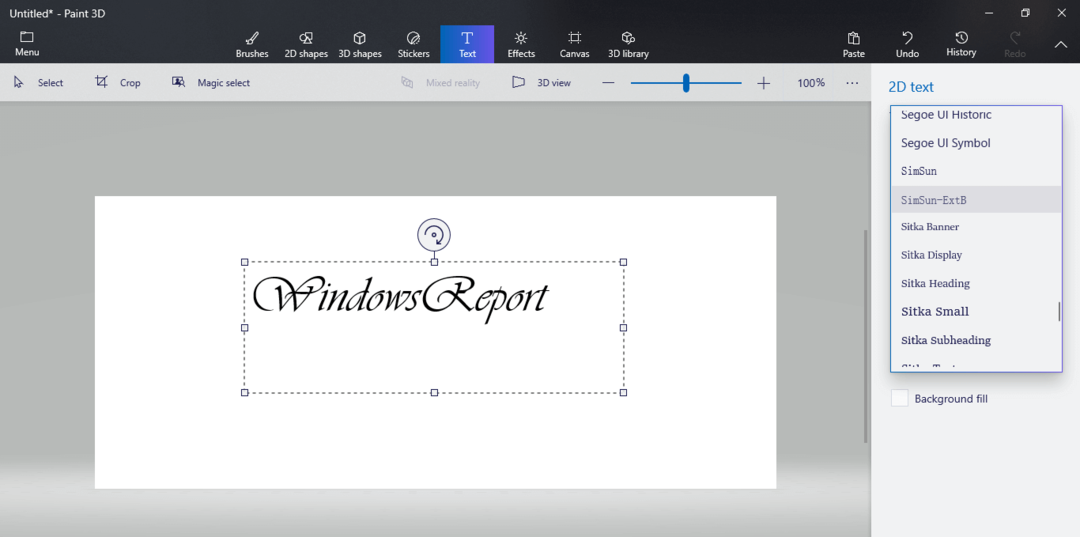
ในคู่มือวิธีใช้นี้ เราได้สำรวจวิธีที่ง่ายที่สุดในการเพิ่มข้อความลงในโปรเจ็กต์ Paint 3D ของคุณ และวิธีแก้ไขให้เหมาะกับความต้องการในการออกแบบของคุณ
การทำตามขั้นตอนเหล่านี้จะช่วยให้คุณสร้างและแก้ไขข้อความตามที่คุณต้องการได้อย่างแน่นอน
สามารถใช้ Paint 3D ได้เช่นกัน ครอบตัดรูปภาพอย่างรวดเร็วบน Windows 10 หากคุณต้องการคุณสมบัติเฉพาะนั้น
โปรดแจ้งให้เราทราบหากคำแนะนำนี้ทำให้สิ่งต่าง ๆ ชัดเจนสำหรับคุณโดยใช้ส่วนความคิดเห็นด้านล่าง


